“电脑里误删的文件怎么恢复?我平时上班都是用电脑的,所以快下班的时候总是习惯的把电脑桌面上的东西清理一下,一不小心就把工作的策划文件给误删除了,这下怎么恢复?求回收站文件恢复方法!谢谢。”

Windows回收站是Microsoft Windows操作系统内置的一个工具,用于暂时存放已删除的文件和文件夹。当用户在Windows操作系统上进行文件删除操作时,Windows会将这些文件和文件夹移动到回收站中,而不是直接删除,这样用户可以随时从回收站中恢复这些数据。
如何从回收站恢复删除文件?
1. 通过双击桌面上的“回收站”图标打开回收站。

2. 找到并选择你需要还原的任何文件和/或文件夹。

✍ 注意:如果要选择多个文件或文件夹恢复,可以在选择时按住Ctrl键。若要选择项目范围,请使用Shift键。
3. 记下要还原的文件的原始位置,以便知道它们还原后会位于何处。

4. 右键单击所选内容,然后选择“还原”恢复电脑删除的文件。

✍ 注意:
✬ 回收站将电脑硬盘数据恢复花费的时间主要取决于你要还原的文件数量以及它们的总大小。
✬ 如果你在回收站找不到已知已删除的文件,该文件可能位于你删除的文件夹中。当然,还原文件夹将还原其中包含的所有文件。
✬ 从存储卡,U盘,外接硬盘或者其他网络设备上删除的文件不会被放进回收站。
回收站没有删除文件怎么恢复?
如果你删除文件的大小超过了回收站的限制、按Shift + Delete键删除文件、清空了回收站或从电脑外接设备删除文件等情况都无法从回收站中还原文件,这时如何进行回收站文件恢复呢?下文将介绍4种方法,教你轻松恢复永久删除的文件。
方法1. 从以前的版本恢复永久删除的文件
以前版本的文件或文件夹是由Windows备份功能创建的,你可以使用它们来恢复已被删除、损坏或修改的文件或文件夹。请确保你已将备份设置为自动备份文件,如果你还没有开启这个功能,则无法通过此方法恢复已删除的文件。
1. 双击打开此电脑,右键单击删除文件的文件夹选择属性。
2. 点击“以前的版本”选项卡并查看可用恢复选项的列表。选择正确版本,然后单击“还原”即可恢复删除数据。
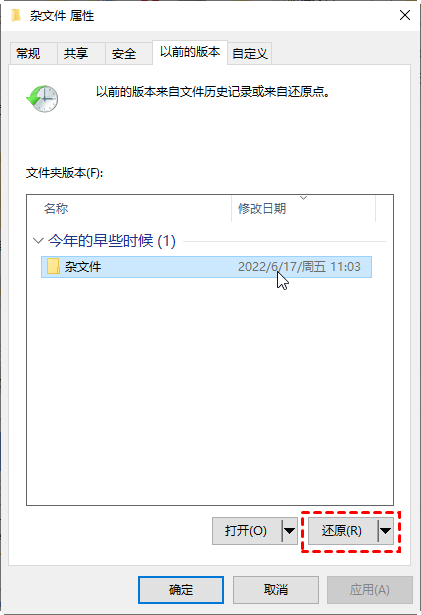
方法2. 从备份和还原恢复永久删除的文件
备份和还原发布于Win7操作系统,顾名思义,备份是恢复过程的必要条件。以下是通过备份和还原进行回收站文件恢复的步骤。
1. 在搜索栏中输入“控制面板”。打开它后,点击“系统和安全”,然后单击“备份和还原(Windows 7)”选项。

2. 单击“还原我的文件”按钮。

3. 选择“浏览文件”选项以找到你需要的文件夹。

4. 你可以将这些文件夹存储在原始路径或新位置。

方法3. 通过Windows File Recovery恢复永久删除的文件
Windows File Recovery,也简称Winfr,是微软在2020年发布的命令行程序。它可以在 Windows 10 2004及更高版本中从健康/损坏/格式化的HDD/SSD/USB/存储卡中恢复已删除或丢失的媒体/办公室/压缩文件等。因为没有图形用户界面,用户需要输入相应的命令提示符用于多种场景恢复文件。
通过Windows File Recovery来恢复文件的命令行语法为:winfr source-drive: destination-drive: [/mode] [/switches](winfr 源驱动器:目标驱动器:[/模式] [/开关])。
根据文件系统和数据丢失情况选择恢复模式和开关,以帮助你缩小扫描范围:
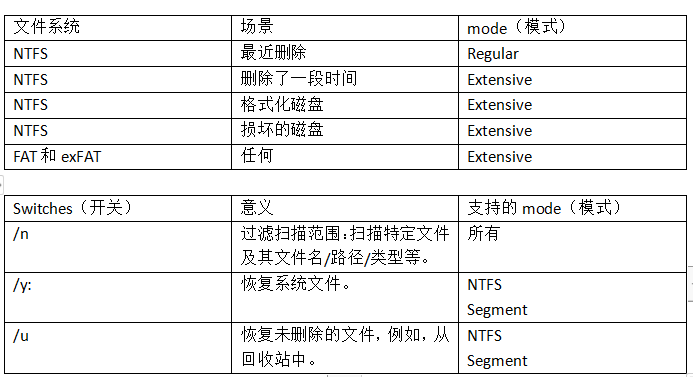
检查你的文件系统:单击此电脑 > 右键单击源驱动器 > 选择“属性”。

1. 在Microsoft Store下载此免费软件。打开开始菜单 > 查找并点击Microsoft Store > 在搜索栏上输入Windows File Recovery > 单击“获取”按钮。

2. 打开Windows File Recovery并点击“以管理员身份运行”。

3. 让我们举个例子。如果你打算将C盘包含被删除的PowerPoint文件的ZIP文件夹恢复到E盘的RecoveryTest文件夹,命令行为winfr C: E:\RecoveryTest /x /y:ZIP
4. 输入“y”继续,然后耐心等待。你恢复的文件将保存在目标驱动器中。
方法4. 通过恢复之星恢复永久删除的文件
傲梅恢复之星是一款专业简单的数据恢复软件,借助其扫描算法和搜索引擎,它可以帮助你轻松扫描硬盘以恢复永久删除的文件。
✬ 图形化界面:为用户提供图形化界面,用户按照给定的图片即可轻松完成操作。
✬ 两种扫描模式:快速扫描和深度扫描可以检测来自不同路径的已删除和丢失的文件。
✬ 用途广泛:不仅可以从SSD/HDD恢复数据,也可以从U盘,闪存驱动器,SD卡等多种设备类型中扫描并恢复删除和意外丢失的数据。
✬ 多种类型恢复:它能够恢复多种类型的文件,如恢复Excel、PPT、Word、照片、Zip文件等。
✬ 兼容性:兼容Windows 11/10/8/7和Windows Server。
1. 在你的电脑上下载安装运行傲梅恢复之星,识别到磁盘后,选择在删除之前包含所需文件的分区/磁盘,然后单击“开始扫描”。

2. 自动执行快速扫描和深度扫描后,你将看到已删除和丢失的文件。

3. 检查扫描结果并选择你需要的数据。然后单击“恢复 x 个文件”并将这些恢复的文件保存在新位置。

结语
以上就是回收站文件恢复的详细指南,希望对你有所帮助。并不是每次都能成功恢复文件,在日常工作生活中有必要为Windows制作易于使用的备份。一款专业好用的的备份软件傲梅轻松备份可以帮助你进行定期、完整、增量和差异备份。它还可以帮助你克隆硬盘以升级磁盘或数据迁移。赶紧来试试吧!
